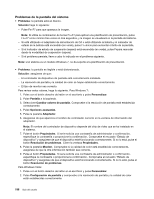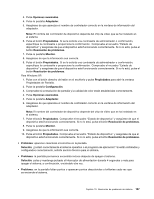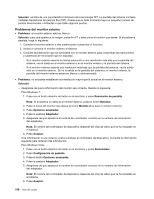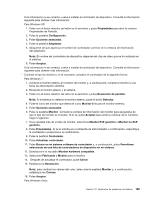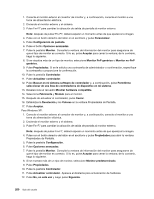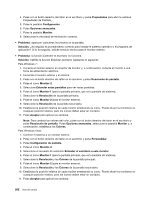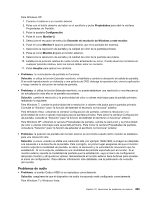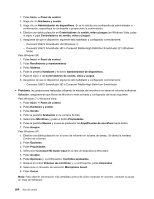Lenovo ThinkPad T420s (Spanish) User Guide - Page 219
Para Windows 7, Encienda el monitor externo y el sistema.
 |
View all Lenovo ThinkPad T420s manuals
Add to My Manuals
Save this manual to your list of manuals |
Page 219 highlights
13. Seleccione Instalar desde una lista o una ubicación específica (Avanzado) y luego pulse Siguiente. 14. Seleccione No buscar. Elegiré el controlador a instalar y luego, a continuación, pulse Siguiente. 15. Deseleccione el recuadro Mostrar hardware compatible. 16. Seleccione Fabricantes y Modelos para el monitor. 17. Después de actualizar el controlador, pulse Aceptar para cerrar la ventana Propiedades. 18. Establezca los Colores y el Área de la pantalla en la ventana Propiedades de Pantalla. 19. Pulse Aceptar. • Problema: La pantalla es ilegible o está distorsionada. Solución: asegúrese de que la información del monitor sea correcta. (Consulte el apartado "Solución" para establecer una resolución más alta en el monitor externo.) Asegúrese de que se ha seleccionado el tipo de monitor apropiado. (Consulte el apartado "Solución" para establecer una resolución más alta en el monitor externo.) Asegúrese de que esté seleccionada la velocidad de renovación adecuada haciendo lo siguiente: Para Windows 7: 1. Conecte el monitor externo al conector de monitor y, a continuación, conecte el monitor a una toma de alimentación eléctrica. 2. Encienda el monitor externo y el sistema. 3. Pulse con el botón derecho del ratón en el escritorio y pulse Resolución de pantalla. Nota: Si el sistema no detecta el monitor externo, pulse el botón Detectar. 4. Pulse el icono del monitor que desea (el icono Monitor-2 es para el monitor externo). 5. Pulse Opciones avanzadas. 6. Pulse la pestaña Monitor. 7. Seleccione la frecuencia correcta de renovación de pantalla. Para Windows Vista: 1. Conecte el monitor externo al conector de monitor y, a continuación, conecte el monitor a una toma de alimentación eléctrica. 2. Encienda el monitor externo y el sistema. 3. Pulse Fn+F7 para cambiar la ubicación de salida de pantalla al monitor externo. Nota: después de pulsar Fn+F7, deberá esperar un momento antes de que aparezca la imagen. 4. Pulse con el botón derecho del ratón en el escritorio y pulse Personalizar. 5. Pulse Configuración de pantalla. 6. Pulse el botón Opciones avanzadas. 7. Pulse la pestaña Monitor. 8. Seleccione la frecuencia correcta de renovación de pantalla. Para Windows XP: 1. Conecte el monitor externo al conector de monitor y, a continuación, conecte el monitor a una toma de alimentación eléctrica. 2. Encienda el monitor externo y el sistema. 3. Pulse Fn+F7 para cambiar la ubicación de salida de pantalla al monitor externo. Nota: después de pulsar Fn+F7, deberá esperar un momento antes de que aparezca la imagen. Capítulo 10. Resolución de problemas de sistema 201